Pentru a crea o interogare nouă, urmați exemplul:
În caseta de dialog Interogare nouă, există mai multe opțiuni pentru crearea interogărilor:
- O interogare simplă - bazată pe câmpurile selectate, este creată o interogare simplă utilizând Expertul interogare;
- Constructor - noua interogare este creată "manual", fără ajutorul Expertului;
- Solicitare încrucișată - creată de Expertul interogare; Datele sunt prezentate într-un format compact similar formatului de date din foaia de calcul;
- Înregistrări duplicate - o interogare care, atunci când este executată, reflectă valorile repetate ale câmpurilor dintr-un tabel sau o interogare simplă;
- Înregistrări fără subordonați - o interogare care reflectă acele înregistrări dintr-un tabel care nu au legături la înregistrări dintr-un alt tabel.
2) Selectați modul Design pentru a înțelege mai bine structura solicitării.
- Specificați numele tabelului în caseta de dialog Adăugare tabelă. pe câmpurile la care se va face cererea, făcând clic pe butonul Adăugați după fiecare nume de tabel specificat.
- Faceți clic pe butonul Închidere din fereastra Adăugați tabelul.
3) Caseta de dialog interogare din partea superioară a părții sale conține o schemă de date de interogare formată din liste de câmpuri ale tabelelor selectate cu linkuri.
4) În partea de jos a ferestrei de interogare este un formular de cerere. în care vor fi efectuate toate lucrările de creare a interogării:
- specificați condițiile de selectare a câmpurilor și înregistrărilor din unul sau mai multe tabele care trebuie afișate;
- ordinea de afișare a câmpurilor;
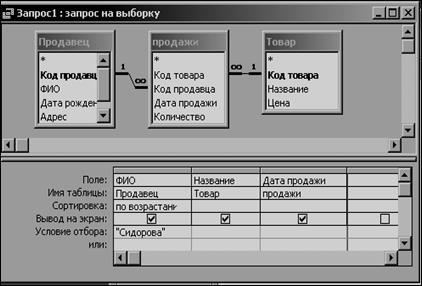
Fig.1. O fereastră de interogare cu un formular completat pentru eșantionarea datelor pentru valoarea exactă:
Numele vânzătorului - Sidorov
ü Fiecare coloană a formularului reprezintă un câmp care este utilizat în interogare.
ü Un câmp poate aparține unuia dintre mese, poate fi calculat sau
Structura formularului de cerere este următoarea:
Câmp. numele câmpurilor pe care se formează condiția de selectare a datelor sau pur și simplu pentru a extrage date suplimentare din tabelele specificate în formular;
Numele mesei. numele tabelului (sau al interogării) din care este selectat câmpul;
Sortare. Fie că doriți să sortați după câmpul selectat și ce;
Ieșire pe ecran. specificați câmpurile care vor fi afișate în tabelul rezultat;
Condițiile de selecție și șirul OR sunt folosite pentru a introduce constrangerile de căutare care specifică anumite condiții, criterii pentru căutarea sau selectarea înregistrărilor.
5) Puteți activa câmpurile dintr-o interogare în mai multe moduri:
a) Extindeți lista câmpurilor din linia Câmpul oricărei coloane a formularului și
b) trageți câmpul în coloana dorită din lista de câmpuri din partea de sus;
- faceți dublu clic pe antetul listei de câmpuri, selectând întreaga listă și trageți la formularul de solicitare;
- selectați simbolul * din partea de sus a listei de câmpuri și trageți-l în formularul de solicitare.
6) Ștergeți câmpul din zona de creare a interogării -
ü Selectați coloana câmpului de șters - faceți clic pe marginea superioară
ü Apăsați tasta Del sau executați comanda
corecție # 134; Ștergeți coloana.
7) Proprietățile câmpurilor. Câmpurile afișate ca urmare a interogării moștenesc proprietățile specificate la crearea tabelului. Dar puteți seta alte valori ale proprietăților câmpului, precum și să definiți noi valori pentru câmpurile calculate (de exemplu, formatele numerice). Definiți proprietățile câmpului:
ü selectați o coloană;
ü Faceți clic pe butonul Proprietăți () din bara de instrumente;
ü În caseta de dialog "Proprietăți câmp", definiți valorile necesare.
8) Puteți executa interogarea în mai multe moduri:
a) faceți clic pe butonul: (lansați) bara de instrumente;
b) trecerea de la modul Designer la tabel:
c) cerere de comandă # 134; Rularea.